La plupart d’entre nous ne possèdent pas qu’un seul appareil intelligent. Nous en avons quelques-uns. Que se passe-t-il si vous souhaitez enregistrer les informations sur l’un de vos téléphones Android ? Si vous êtes un professionnel, vous savez à quel point il est important d'avoir accès aux données dont vous avez besoin, quel que soit l'appareil sur lequel vous vous trouvez. Donc, si vous avez enregistré des données importantes sur l'iPad Mini, vous voudrez y accéder à partir de votre Galaxy Note. Et l’un des moyens les plus simples de le faire est de sauvegarder un téléphone Android sur iCloud.
Voici un aperçu de deux des choses que vous pouvez faire pour synchroniser Android avec iCloud en tant que sauvegarde :
1. Utilisation d’iCloud et de Google 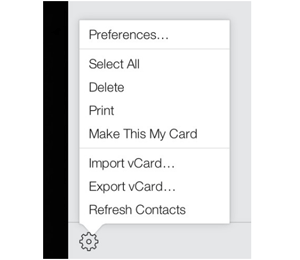
En règle générale, cela n’implique aucune installation d’application. Voici ce que vous devez faire :
- Accédez à icloud.com sur votre PC et connectez-vous.
- Allez dans vos Contacts, et cliquez sur Paramètres.
- Vous devrez cliquer sur « Exporter la vCard » pour la télécharger.
- Maintenant, allez sur Google, et google.com/contacts.
- Choisissez « Importer » et sélectionnez le fichier vCard que vous avez téléchargé.
- Vos contacts sont maintenant synchronisés.
Le problème ici est que vous devrez répéter le processus une fois que vous aurez ajouté de nouveaux contacts. De plus, vous ne pouvez synchroniser que les contacts, et rien d’autre.
2. Utilisation d’une application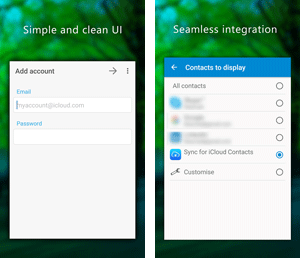
Il existe un certain nombre d’applications disponibles dans l’App Store qui peuvent vous aider à synchroniser votre Android avec votre compte iCloud. Par exemple, la synchronisation des contacts iCloud est l’une des options les plus populaires. Vous trouverez ci-dessous le guide de l’utilisateur :
> Créez votre compte en saisissant vos données iCloud lorsque vous y êtes invité.
> Sélectionnez les calendriers que vous souhaitez synchroniser avec votre téléphone.
> Appuyez sur le bouton Terminer et l’application s’occupe du reste pour vous.
Cependant, le problème est que vous ne pouvez synchroniser que votre calendrier et vos contacts. De plus, vous devrez vous connecter à votre compte iCloud encore et encore. Les options pour synchroniser toutes vos données d’Android vers iCloud sont fastidieuses. L’autre souci est que vous gaspilleriez vos données mobiles en permanence, ce qui est souvent beaucoup plus coûteux que votre connexion haut débit.
En tant que meilleure alternative iCloud à la sauvegarde d’Android, Coolmuster Android Assistant vous permet de sauvegarder tous vos contacts Android en un seul clic. Outre les contacts et le calendrier, vous êtes également libre de sauvegarder des messages, des photos, des vidéos, des applications et bien d’autres à partir d’appareils Android selon vos besoins. Pour ce faire, tout ce dont vous avez besoin est un ordinateur et votre téléphone Android pour lancer le processus de synchronisation.
> Installez et ouvrez le logiciel sur l’ordinateur et connectez votre appareil Android à l’ordinateur via le câble USB.
> Ce logiciel détectera tous les dossiers de fichiers sur l’interface principale pour votre référence. Vous pouvez ensuite entrer dans les onglets pour afficher un aperçu des informations plus détaillées sur le fichier.
> Lors de l’aperçu, vous pouvez sélectionner les fichiers que vous souhaitez sauvegarder en les cochant. Cliquez ensuite sur l’option Exporter pour les transférer d’Android vers l’ordinateur et les enregistrer en tant que sauvegarde.

Voici quelques-unes des raisons pour lesquelles vous aimeriez Coolmuster Android Assistant :
- Vous pouvez synchroniser tous vos médias, pas seulement vos contacts, en un seul clic. Vous pourrez exporter des photos, des vidéos, de la musique et plus encore en quelques minutes.
- C’est l’assistant de contact et de SMS parfait que vous puissiez trouver. Vous pouvez envoyer des messages à tous vos amis et contacts, directement depuis votre PC.
- Sauvegardez facilement vos données. Vous n’avez pas à vous soucier de télécharger sur iCloud tout le temps. Vous pouvez également faire confiance à Coolmuster pour enregistrer toutes les informations. Étant donné que vous ne téléchargez pas les fichiers, vous économiserez également des données.
- Liberté totale de sélectionner les fichiers à sauvegarder et ceux à ne pas sauvegarder.
- Les fonctionnalités puissantes signifient que vous pouvez faire beaucoup plus. Par exemple, vous pouvez télécharger des applications sur votre PC, puis les transférer sur votre téléphone Android à l’aide d’un lecteur de carte SD.
C'est absolument la meilleure alternative à iCloud dont vous avez besoin si vous avez un téléphone Android. Il est facile à utiliser et pratique, et vous pouvez sélectionner tous les médias que vous souhaitez sauvegarder et ceux que vous ne souhaitez pas.
Articles connexes :
Comment vendre en toute sécurité d’anciens téléphones Android
Transférer des contacts d’Android vers un ordinateur
Récupérer des photos et des vidéos supprimées d’Android sans racine
7 façons simples de résoudre le problème « Doit changer le code d’accès de l’iPhone »